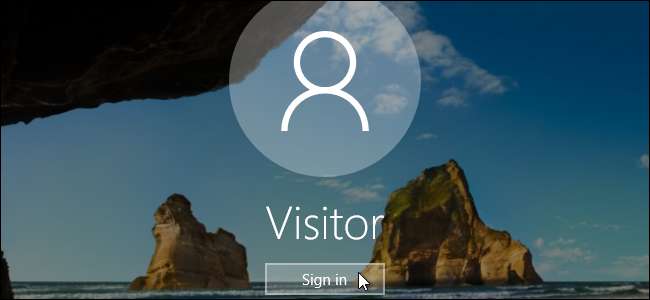
Si vous constatez que vos invités demandent assez souvent d'utiliser temporairement votre ordinateur pour consulter leurs e-mails ou rechercher quelque chose sur le Web, vous n'êtes pas obligé de les laisser utiliser votre compte personnel ou de créer un compte spécial pour chaque invité.
EN RELATION: Pourquoi chaque utilisateur de votre ordinateur doit avoir son propre compte utilisateur
Windows utilisé pour avoir un compte invité dédié vous pouvez activer ce qui permettrait à quelqu'un d'utiliser temporairement votre ordinateur, tout en vous assurant qu'il ne verrait pas vos données privées. Les comptes invités avaient également un accès limité, de sorte que toute personne connectée en tant qu'invité ne pouvait pas installer de logiciel ni modifier les paramètres système.
Cette option n'est plus facilement accessible dans Windows 10, mais vous pouvez toujours créer un compte invité à l'aide de l'invite de commande.
Pour ouvrir une fenêtre d'invite de commandes, appuyez sur la touche Windows + X pour accéder au menu Win + X et sélectionnez «Invite de commandes (Admin)». Vous devez sélectionner la version administrateur de l'invite de commandes pour créer un nouveau compte utilisateur.
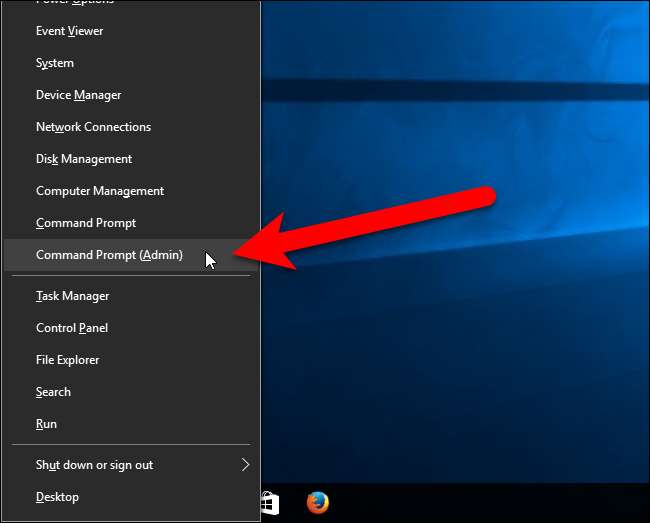
Note : Si vous voyez PowerShell au lieu de l'invite de commandes dans le menu Utilisateurs avec pouvoir, c'est un commutateur qui est survenu avec le Mise à jour des créateurs pour Windows 10 . Il est très facile de revenir à l'affichage de l'invite de commandes dans le menu Utilisateurs avec pouvoir si vous le souhaitez, ou vous pouvez essayer PowerShell. Vous pouvez faire à peu près tout dans PowerShell que vous pouvez faire dans l'invite de commande, ainsi que de nombreuses autres choses utiles.
EN RELATION: Comment remettre l'invite de commande dans le menu Utilisateurs avec pouvoir de Windows + X
Si la boîte de dialogue Contrôle de compte d'utilisateur s'affiche, cliquez sur «Oui» pour continuer.
Note : Vous pouvez ne pas voir cette boîte de dialogue, selon votre Paramètres de contrôle de compte d'utilisateur . Nous ne recommande de désactiver complètement l'UAC , cependant.
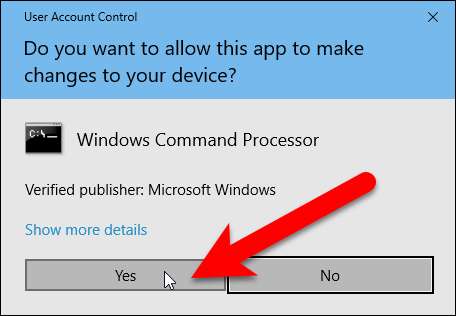
Tout d'abord, nous allons créer un compte invité appelé Visiteur (vous pouvez l'appeler comme vous le souhaitez). Le nom "Invité" est un nom de compte réservé dans Windows, même si vous ne pouvez plus accéder au compte invité intégré, vous devrez donc choisir un nom autre que "Invité". Pour créer le compte, tapez la commande suivante à l'invite et appuyez sur Entrée.
utilisateur net Visiteur / ajouter / actif: oui
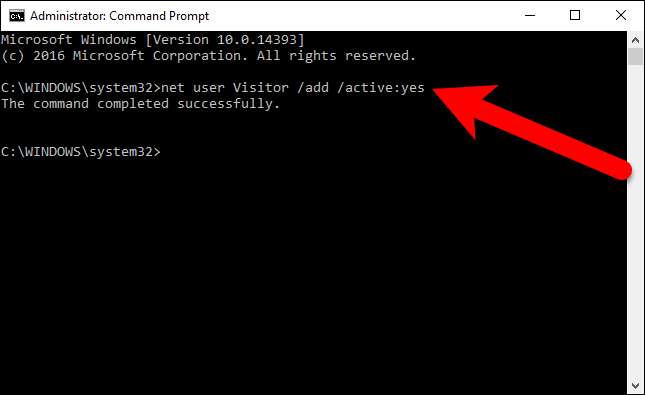
Le compte visiteur étant si limité, il n'a pas vraiment besoin d'être protégé. Nous allons donc lui appliquer un mot de passe vide ou pas de mot de passe du tout. Pour ce faire, tapez la commande suivante à l'invite. Le dernier caractère est un astérisque.
Visiteur utilisateur net *
Lorsqu'on vous demande le mot de passe, appuyez sur Entrée sans en saisir un. Ensuite, appuyez à nouveau sur Entrée lorsque vous êtes invité à retaper le mot de passe.

Par défaut, les nouveaux utilisateurs sont placés dans le
utilisateurs
groupe afin qu'ils aient les autorisations pour les utilisateurs standard. Cependant, nous voulons que le compte soit plus limité que cela. Nous allons donc placer l'utilisateur Visiteur dans le
invités
groupe. Pour ce faire, nous devons d'abord supprimer l'utilisateur Visiteur de la
utilisateurs
groupe. Pour ce faire, entrez la commande suivante à l'invite.
net utilisateurs du groupe local Visiteur / supprimer

Ensuite, tapez la commande suivante à l'invite pour ajouter l'utilisateur Visiteur au
invités
groupe.
net invités du groupe local Visiteur / ajouter
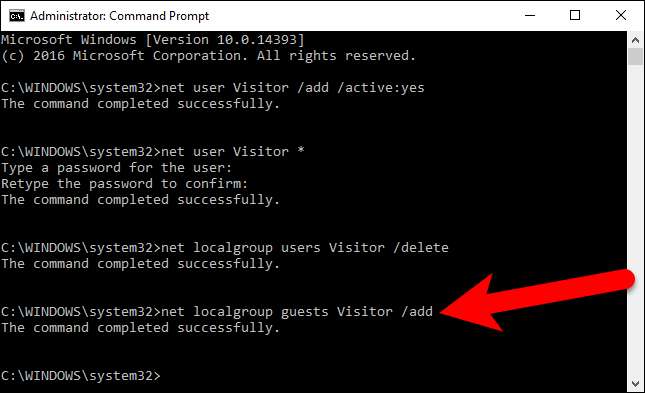
Fermez la fenêtre d'invite de commandes en tapant exit à l'invite ou en cliquant sur le bouton «X» dans le coin supérieur droit de la fenêtre.
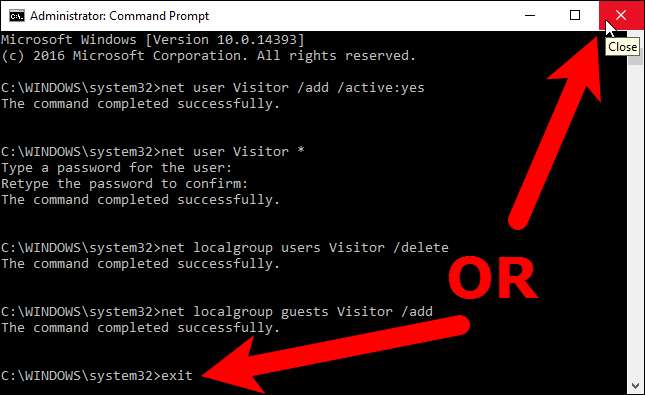
Désormais, l'utilisateur Visiteur s'affiche dans la liste des utilisateurs dans le coin inférieur gauche de l'écran de connexion. Les invités peuvent simplement sélectionner l'utilisateur Visiteur et cliquer sur «Se connecter» pour se connecter au compte Visiteur et utiliser les fonctions de base comme exécuter un navigateur pour surfer sur le Web.

EN RELATION: Comment se déconnecter sous Windows 8 et 10
Plusieurs utilisateurs peuvent être connectés à la fois dans Windows, vous n'avez même pas à le faire déconnectez-vous de votre compte pour permettre à un invité de se connecter au compte Visiteur. Vous pouvez accéder au compte Visiteur de deux manières. Si vous utilisez actuellement votre compte sur l'ordinateur, vous pouvez sélectionner le compte Visiteur dans le menu Démarrer pour vous connecter à ce compte pour votre invité.
Si l'écran est verrouillé, l'invité peut cliquer sur le compte Visiteur sur l'écran de connexion, comme indiqué ci-dessus.
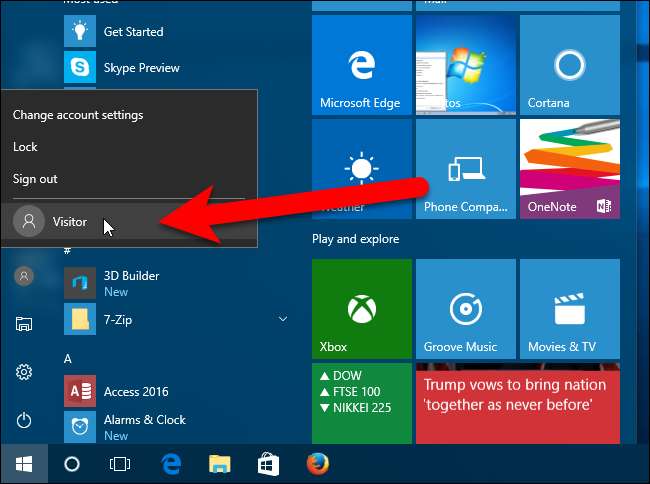
Lorsque l'invité est connecté au compte Visiteur, il peut voir que vous êtes connecté, mais s'il essaie d'accéder à votre compte, il lui sera demandé votre mot de passe sur l'écran de connexion.
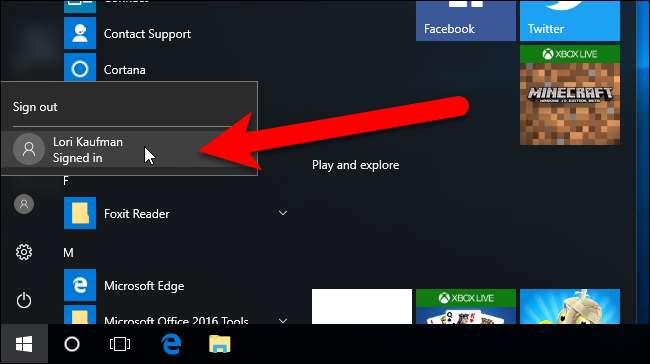
EN RELATION: Comment supprimer un compte d'utilisateur sous Windows 7, 8 ou 10
Si vous constatez que vous n'en avez plus besoin, vous pouvez supprimer le compte visiteur comme vous pouvez le faire avec n'importe quel autre compte utilisateur.







